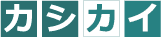メンバー未登録の方
初めてご利用する場合、ログインしていない状態で予約をする必要があります。
「ログインせずに申し込む」ボタンを押します。
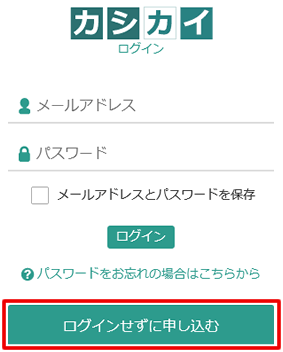
「利用規約に同意します」にチェックを入れて、「次へ」ボタンを押します。
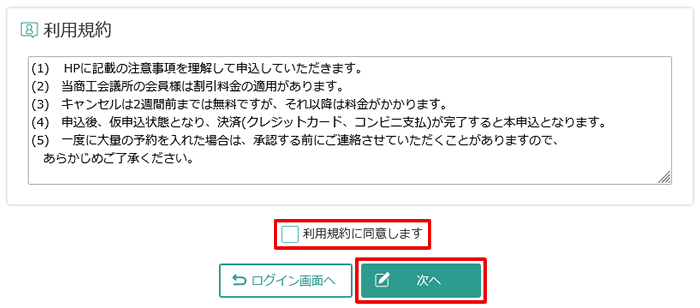
会員種別を選択します。
商工会議所会員の方は「商工会議所会員」を選択します。

予約する日付を押します。

- 1
- 年月を選択します。
- 2
- 本日の表示になります。
- 3
- 選択中の予約日の表示になります。
予約する会議室を選択します。
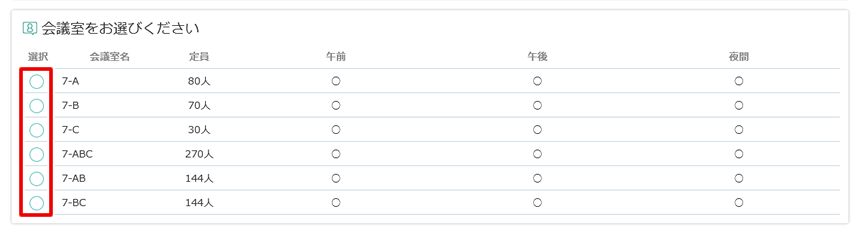
使用時間帯を選択して「追加」ボタンを押します。

- 1
- 使用時間帯を選択します。
- 2
- 前延長が必要な場合に選択します。
- 3
- 後延長が必要な場合に選択します。
- 4
- 利用目的を選択します。
- 5
- 案内表示名を入力します。
- 6
- 「追加」ボタンをクリックします。
同時に複数の予約を行いたい場合は、再び予約する日付を選択した後1~6を行います。
使用時間帯の追加まで完了しましたら、「備品登録」ボタンを押します。
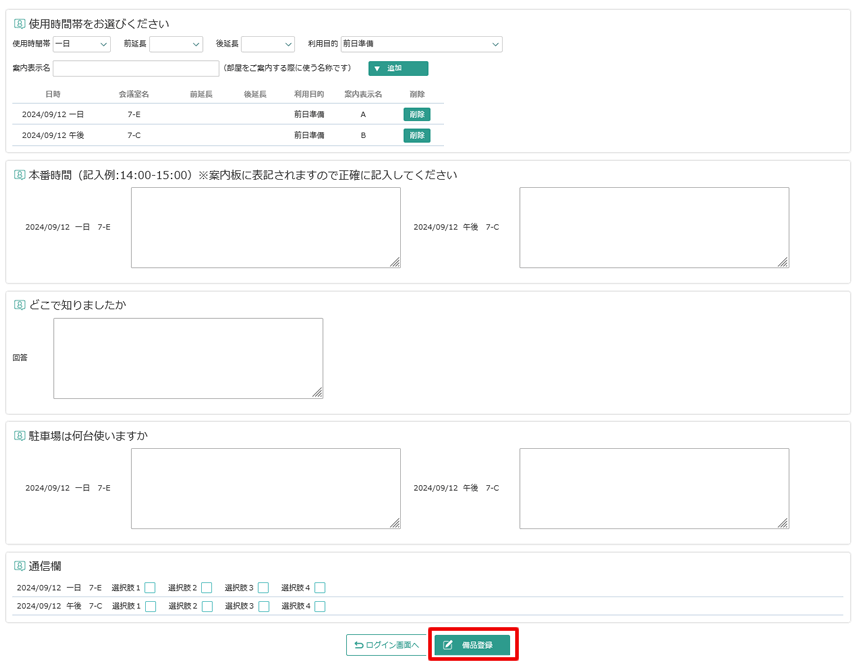
備品の個数と時間帯を選択して「利用情報入力」ボタンを押します。
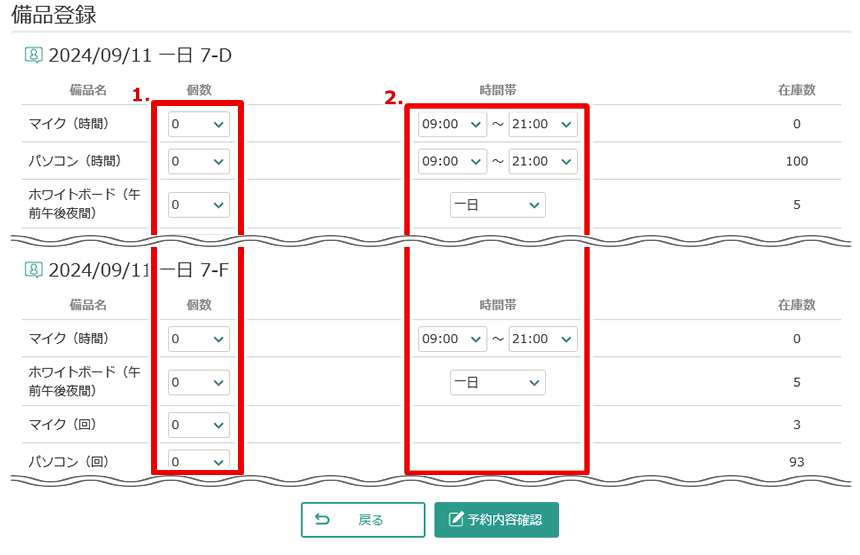
- 1
- 使用する備品の個数を選択します。
右端に、選択した時間帯に借りることのできる備品の在庫数が表示されています。
- 2
- 備品を使用する時間帯を選択します。
利用者情報を入力して「確認画面へ」ボタンを押します。
※「パスワード(確認)」より下の項目には、利用者入力画面用に設定した追加質問がある場合に表示されます。
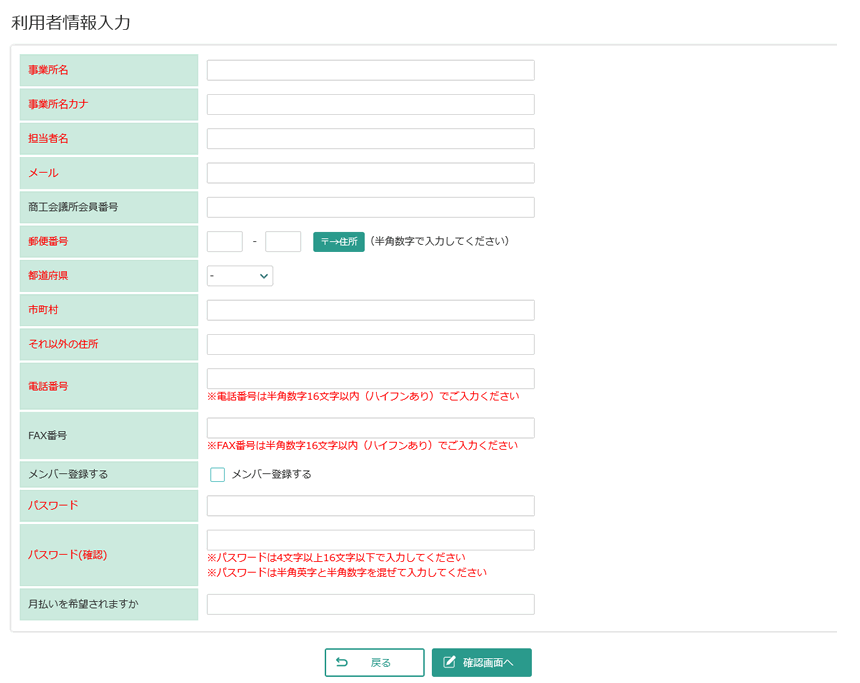
「メンバー登録する」にチェックを入れると、入力した情報でメンバー登録されます。
次回以降予約の際、下記のように便利になりますのでご検討ください。
- 利用者情報を保持するので入力の手間が省けます。
- 予約内容を確認できます。
予約内容や利用者情報の内容を確認して、問題ないようでしたら「登録する」ボタンを押します。
※「FAX番号」より下の項目には、利用者入力画面用に設定した追加質問がある場合に表示されます。
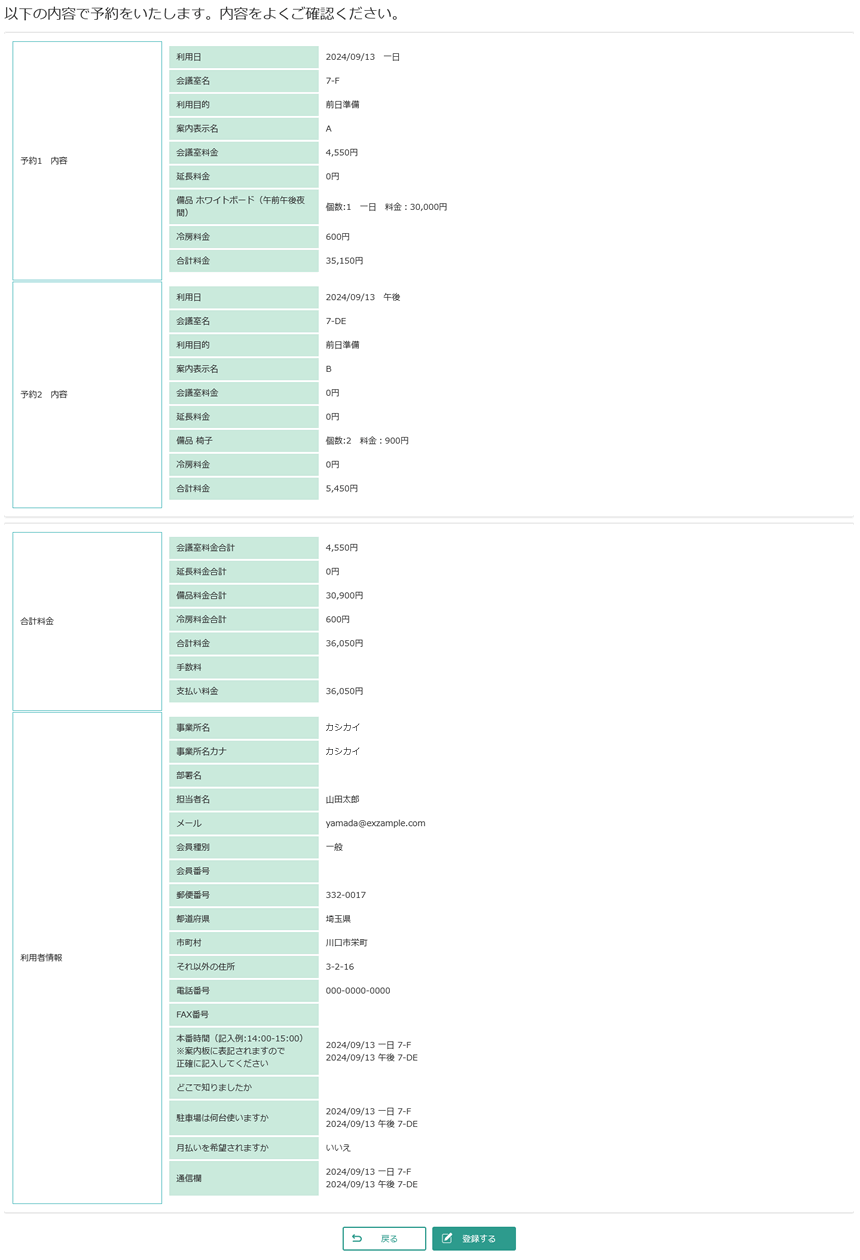
登録が完了しました。